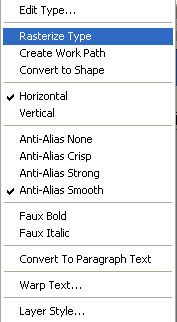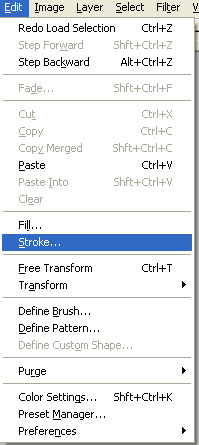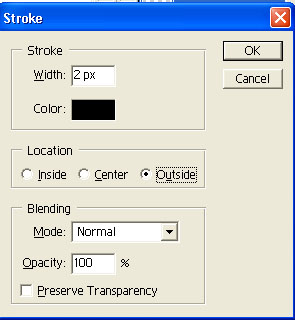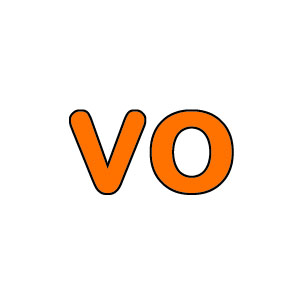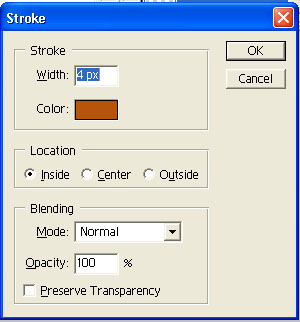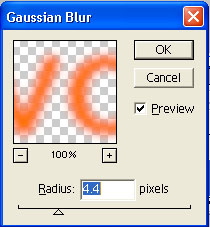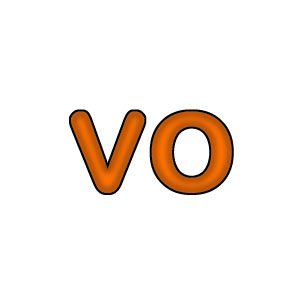|
|
Эффект с текстом Beveled
Шаг 1
Создаем новое изображение размером 300х300 пикселей (цвет фона - белый),
на котором пишем нужным нам цветом слово обязательно жирным шрифтом.
Шаг 2
Щелкаем правой кнопкой мыши на нашем текстовом слое и выбираем Rasterize Type.
Шаг 3
Теперь, удерживая клавишу CTRL, щелкаем на нашем текстовом слое, чтобы выделить текст и в меню выбираем Edit > Stroke с параметрами,
как на второй картинке, а результат на этом шаге - показан на третьей картинке.
Шаг 4
Выбираем еще раз наш текст (он выбран, если вы не сделали Reselect) и на новом слое делаем Edit > Stroke
с параметрами как на картинке ниже.
Шаг 5
Применяем фильтр Filter > Blur > Gaussian Blur с параметрами как на картинке, либо подбираем на свой вкус.
И наш эффект с текстом готов!
|
| Категория: Photoshop | Добавил: GL_Loney (23.09.2009)
|
| Просмотров: 614
| Рейтинг: 0.0/0 |
|
| Статистика |

Онлайн всего: 1 Гостей: 1 Пользователей: 0 |
|